Gestern hatte Sergey auf seiner Seite seinen Trick gepostet, mit dem es möglich ist die helle (weisse ) Farbe von Datei Explorer farblich zu verändern. Geholfen haben ihm hier Lucas und gus3300.
Hat mich natürlich neugierig gemacht und ich hab es eben einmal getestet. Und es funktioniert ohne Probleme.
[Update]: Farben ändern anpassen Windows 10 Ab Windows 10 10586 November Update ist es nun in den Einstellungen möglich.
[Update 2]: WinColor: Farben der Taskleiste, Startbutton, Startmenü, Fenster ändern Windows 10
Als erstes öffnet man den Datei Explorer und geht zu C:\Windows\Resources\Themes
▪ Jetzt den aero Ordner nur markieren und Strg + C und Strg + V drücken. (UAC bestätigen)
▪ Bei der Meldung das MSS Dateien nicht kopiert werden können, einfach auf Überspringen drücken.
Jetzt habt ihr einen aero – Kopie Ordner.
▪ Rechtsklick auf aero-Kopie / Umbenennen in windows (klein geschrieben)
Nun den neuen windows Ordner öffnen.
▪ Im Ordner ein Rechtsklick auf die aero.msstyles Umbenennen in windows.msstyles
Das wäre auch getan. Jetzt den Ordner de-DE öffnen.
▪ Hier die aero.msstyles.mui in windows.msstyles.mui umbenennen.
Auch fertig. Zurück zu C:\Windows\Resources\Themes. Oben in der Adressleiste einfach Themes anklicken.
▪ Die aero.theme auf den Desktop kopieren.
▪ Auf dem Desktop nun umbenennen von aero.theme in windows.theme
▪ Rechtsklick auf die windows.theme / öffnen mit Hier den Editor auswählen und darauf achten, dass unten in der Auswahl “Immer diese App zum Öffnen.. verwenden der Haken nicht gesetzt ist.
Im Editor nun nach unten scrollen bis [VisualStyles]
▪ Hier nun Path=%ResourceDir%\Themes\Aero\Aero.msstyles gegen Path=%ResourceDir%\Themes\windows\windows.msstyles austauschen und speichern.
Die neue windows.theme auf dem Desktop nun ganz einfach doppelt anklicken und die Farbe ändert sich.
Jetzt könnt ihr in die Einstellungen/ Personalisierung / Farben und dort die Farbe ändern. Oder ihr nutzt den alten Farbmixer Siehe: Farben ändern anpassen Windows 10
Windows 10 Theme Styles installieren und andere Tipps und Tricks
Auch interessant:
Ihr sucht weitere Tipps, Tricks und Tutorials für Windows 10? Dann schaut in unserem Wiki vorbei bzw. speichert folgende Seite in den Favoriten:
▪ Portal Windows 10 Deskmodder-Wiki
Ihr habt Fragen zu Windows 10? Dann ab in unser Forum. Auch Gäste dürfen Fragen stellen und natürlich auch beantworten:
▪ Windows 10 Deskmodder-Forum

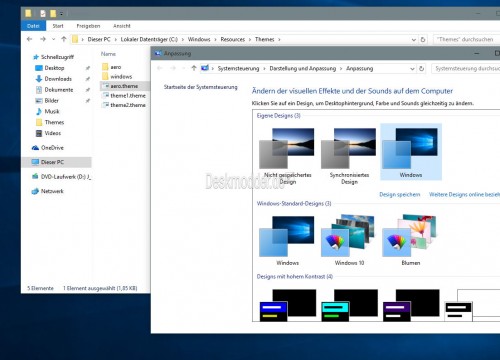
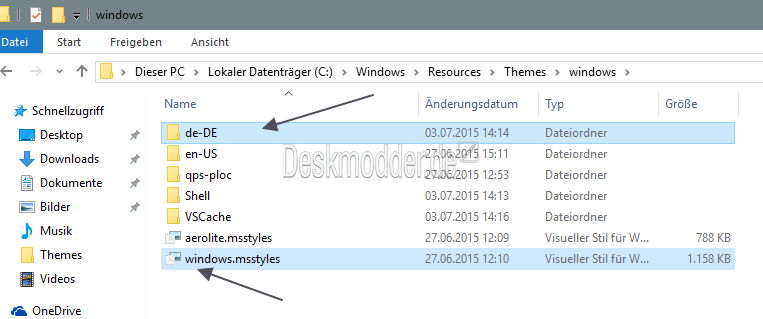
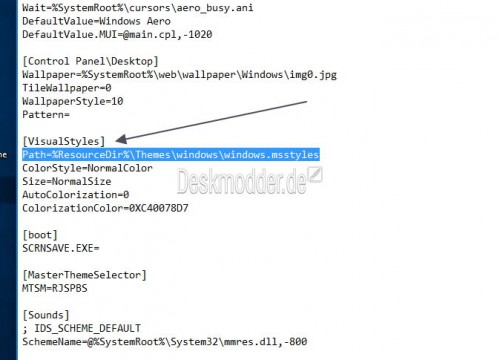



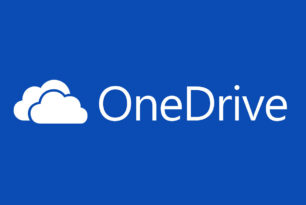
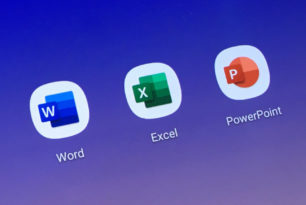
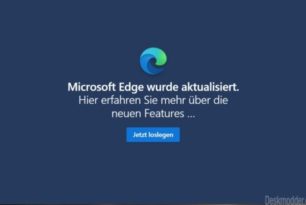

sieht sehr sehr gruselig aus, dann lieber weiß
Hab ich jetzt etwa nicht deinen Farbgeschmack getroffen?
nicht wirklich
Wie Farbe und Transparenz eingestellt werden, ist klar, aber wie ändere ich die Farbe des X-Buttons?
[…] […]
Schön und gut, aber in der Taskleiste ist die Schrift dann immer noch schwarz, also unlesbar, egal, welche Signalfarbe man wählt.
Hat super geklappt, danke
Hat super geklappt Danke!!!! Außer Firefox
Hat alles wunderbar geklappt . Danke für die tolle Anleitung . Doch eines stört mich noch . Wie bekomme ich nun die graue Farbe weg im Desktop Fenster siehe Foto :
http://fs5.directupload.net/images/160808/u7am97i6.jpg
Freue mich auf eine Lösung
Danke
Ist das nur im vlc? Wenn ja liegt es an dem. Mit welchem Windows bist du denn unterwegs?
Jap das ist tatsächlich bei jedem Fenster so nicht nur VLC Player . Ich hab druff Microsoft Windows 10 Enterprise 64 bit . Ich hab da mal was gelesen das man das auch ändern könnte nur weiß ich nicht mehr wo . Ich kenne mich gut mit Windows aus auch die Registry Einstellungen sind mir vertraut habe selbst schon viel nach meinen Wünschen modifiziert . So zum Beispiel auch die alte Lautstärke Anzeige und habe auch die Windows Foto und Fax Anzeige unter Win10 zum Laufen bewegt was echt nicht einfach war bei der Enterprise Edition
Mein MOdi sieht nun so aus alles im Miku Hatsune Style na fast
http://fs5.directupload.net/images/160808/vv39qugc.jpg